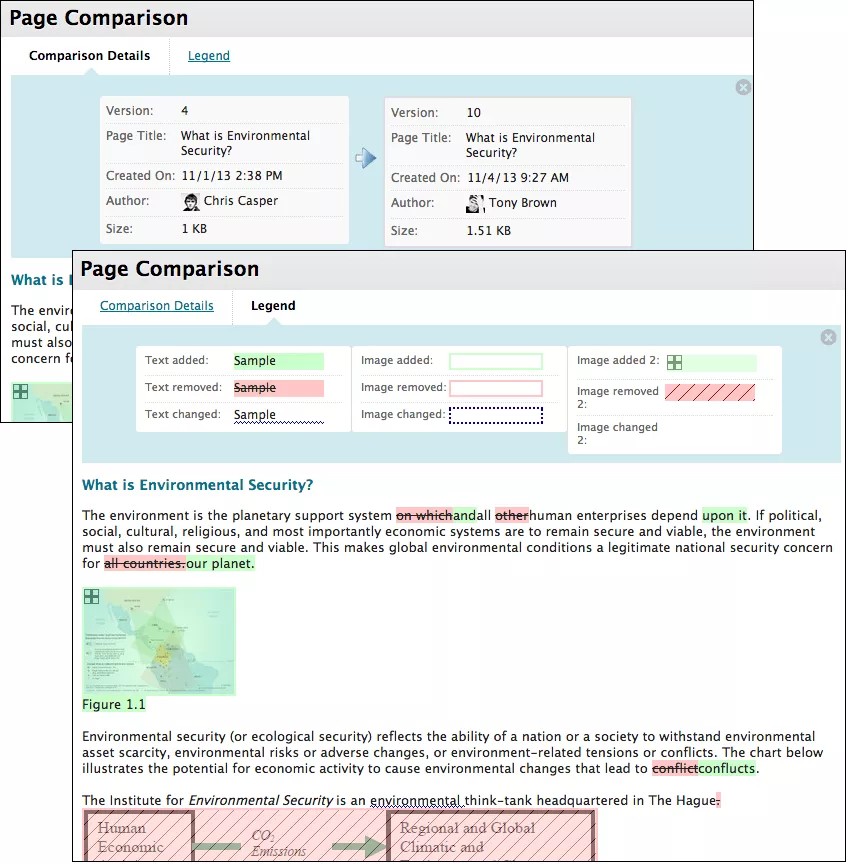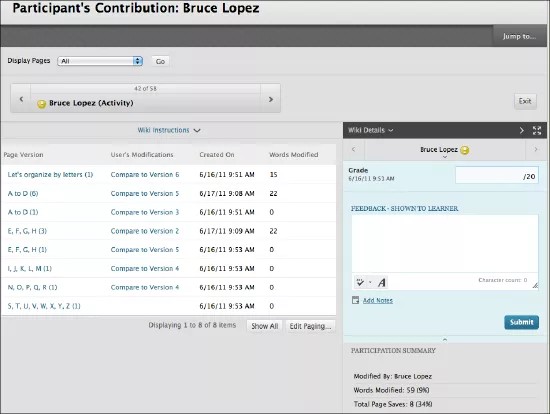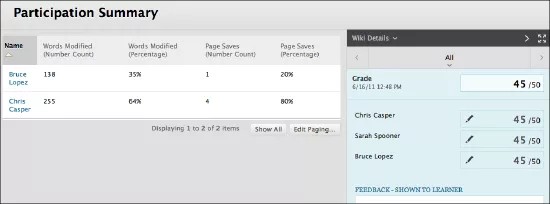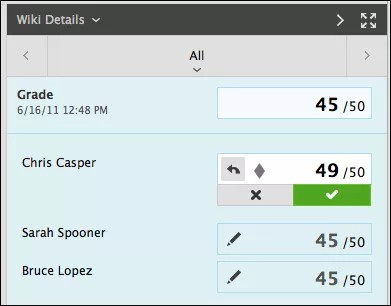Deze informatie is alleen van toepassing op de originele cursusweergave. De instelling bepaalt welke tools beschikbaar zijn.
Je kunt de bijdragen aan een wiki beoordelen om te kijken in welke mate studenten het cursusmateriaal hebben begrepen en hoe ze samenwerken.
De werking van wikicijfers
Wanneer je cijfertoekenning inschakelt, wordt er automatisch een kolom gemaakt in Grade Center. Zodra studenten aan de slag gaan met een wiki, worden er pictogrammen weergegeven in Grade Center, op de pagina Deelname en beoordeling van de wiki en op de pagina Cijfer nodig:
- Het pictogram Cijfer nodig verschijnt als is voldaan aan de drempel die je hebt ingesteld in de wiki-instellingen. Als je bijvoorbeeld hebt ingesteld dat je een melding wilt ontvangen wanneer vier studenten een bijdrage hebben geleverd aan de wiki, verschijnt dit pictogram nadat minstens vier studenten hun werk hebben opgeslagen.
- In de volgende gevallen wordt het pictogram Wordt uitgevoerd weergegeven:
- De activiteit van studenten is onvoldoende om in aanmerking te komen voor beoordeling.
- Je hebt het selectievakje Deelnemers met de status Cijfer nodig weergeven niet ingeschakeld in de wiki-instellingen.
Bewerk de kolominstellingen in Grade Center om te bepalen of studenten hun eigen cijfers en feedback kunnen zien in Mijn cijfers.
De cijfers die je invoert voor wikibijdragen van studenten worden direct weergegeven in Grade Center. Wanneer je een toegekend cijfer wijzigt vanaf de pagina met wiki-onderwerpen, wordt het cijfer bijgewerkt in Grade Center.
Cijfertoekenning uitschakelen voor een onderwerp
Het is niet mogelijk om cijfertoekenning uit te schakelen voor een wiki-onderwerp. Je kunt het wiki-onderwerp met cijfertoekenning wel verwijderen van de overzichtspagina Wiki's en uit Grade Center, en vervolgens een nieuw onderwerp, zonder cijfertoekenning, maken.
Als je de bijdragen wilt behouden, kun je ook aangeven dat de cijferkolom voor de wiki niet moet worden gebruikt in de berekeningen van Grade Center. De wiki wordt nog wel als een item met cijfertoekenning gezien door Grade Center, maar eventuele resultaten of cijfers worden genegeerd in berekeningen.
Bijdragen van deelnemers bekijken
Op de pagina Bijdrage van deelnemer kun je alle pagina's bekijken die een student heeft geschreven en bewerkt om vervolgens een cijfer te bepalen. Het gegeven cijfer geldt voor het wiki-onderwerp als geheel, niet voor een bepaalde pagina van de wiki.
De pagina Bijdrage van deelnemer kun je op deze manieren weergeven:
- Open een wiki in de tool Wiki's en selecteer Deelname en beoordeling. Als cijfertoekenning niet is ingeschakeld, wordt in plaats van deze optie de optie Deelnameoverzicht weergegeven. Selecteer de naam van een gebruiker in de lijst om de pagina-aanpassingen van die gebruiker te zien en het zijpaneel voor beoordeling weer te geven. Je kunt ook in het zijpaneel Alle selecteren om een lijst weer te geven met alle leden die een bijdrage hebben geleverd aan de wiki en een gebruiker selecteren.
- Selecteer op de pagina Cijfer nodig de optie Alle gebruikers beoordelen in het menu van de wiki.
- Zoek in Grade Center de kolom voor de wiki die je wilt beoordelen. Beweeg de muisaanwijzer over een cel met het pictogram Cijfer nodig om het menu van de wiki weer te geven. Selecteer Gebruikersactiviteit beoordelen.
Je kunt eerder gegeven cijfers wijzigen op de pagina Bijdrage van deelnemer van de wiki of rechtstreeks in een cel in Grade Center.
Je kunt ook de pagina Deelnameoverzicht weergeven om een lijst te zien met wikibijdragen van alle studenten.
Het deelnameoverzicht weergeven
Op de pagina Deelnameoverzicht kun je zien hoe studenten hebben bijgedragen aan de huidige wiki. Aan de hand van deze informatie kun je vaststellen in welke mate studenten hebben bijgedragen aan de inhoud van de wiki. Op deze manier kun je tot een goede beoordeling komen van de bijdragen aan wiki's met cijfertoekenning.
- Selecteer voor wiki's met cijfertoekenning Deelname en beoordeling op de pagina met wiki-onderwerpen. Selecteer Deelnameoverzicht voor wiki's zonder cijfertoekenning.
- Bekijk op de pagina Deelnameoverzicht de bijdragen van de studenten die hebben meegewerkt aan de wiki.
- In het zijpaneel wordt informatie over de wiki weergegeven en u kunt een gebruiker selecteren om de bijbehorende pagina Bijdrage van deelnemer te openen.
- Paginaversies: hier ziet u alle pagina's die zijn gemaakt en gewijzigd door een gebruiker. Je kunt precies zien op welke manier een gebruiker een bijdrage heeft geleverd en waaruit deze bijdrage bestaat. Als er veel pagina's worden weergegeven, gebruik je de lijst Pagina's weergeven om de lijst te beperken. Telkens als een pagina wordt gewijzigd, wordt er een nieuwe versie van de pagina gemaakt. Als je versies vergelijkt, worden de verschillen tussen een versie en de voorgaande versie weergegeven op de pagina Pagina's vergelijken. Op het tabblad Legenda zie je de wijzigingen tussen versies.
- Gewijzigde woorden: hier zie je het totaal van toegevoegde, verwijderde of gewijzigde woorden op alle pagina's en in de verschillende paginaversies van de wiki.
- Opgeslagen pagina's: Het aantal keren dat een gebruiker de knop Verzenden heeft geselecteerd op de pagina Wikipagina bewerken, ongeacht of de inhoud van de pagina is gewijzigd.
Pagina's vergelijken
Wanneer u twee versies vergelijkt, wordt de pagina Pagina’s vergelijken in een nieuw venster geopend. Op het tabblad Vergelijkingsoverzicht zie je naast elkaar basisinformatie over de twee versies.
Op het tabblad Legenda staat een vergelijking van de verschillen tussen de versies. Er verschijnt boven aan het scherm een legenda die aangeeft welke wijzigingen er zijn doorgevoerd. Selecteer de X om een tabblad samen te vouwen.
Wikibijdragen beoordelen
- Ga naar de gewenste wiki.
- Selecteer Deelname en beoordeling op de pagina met onderwerpen van de wiki.
- Selecteer op de pagina Deelnameoverzicht de naam van een student in het inhoudsframe of in het menu Alle in het zijpaneel. In de lijst worden studenten met bijdragen die kunnen worden beoordeeld, aangegeven met het pictogram Cijfer nodig. Gebruik de pijl-links en de pijl-rechts om naar de vorige of volgende student te gaan.
- Op de pagina Bijdrage van deelnemer wordt in het inhoudsframe een lijst geopend met de pagina's en paginaversies van de student. U kunt ook informatie bekijken over de bijdragen. Selecteer in de kolom Paginaversie de titel van een pagina om de pagina te bekijken.
- Typ in het zijpaneel een numeriek cijfer in het vak Cijfer . Als u een rubriek hebt gekoppeld aan deze wiki, klikt u op de titel van de rubriek om deze te openen en in te vullen. Als je een bestaand cijfer wilt wijzigen, selecteer je het vak Cijfer en verander je het cijfer.
- Typ eventueel feedback voor de student. Selecteer Aantekeningen toevoegen om aantekeningen te maken die alleen voor jou en beoordelaars zichtbaar zijn. Je kunt de spelling controleren van de tekst in een tekstvak door de optie Spellingcontrole te kiezen. Je kunt ook de volledige inhoudseditor openen om toegang te krijgen tot aanvullende opmaakopties. Het pictogram voor de inhoudseditor is een A. Je kunt een audio-/video-opname van je feedback insluiten via de editor terwijl je beoordeelt.
- Selecteer Verzenden om het cijfer, de feedback en de opmerkingen toe te voegen aan de Grade Center.
Een groepswiki beoordelen
Op de pagina Deelnameoverzicht bevat het zijpaneel een lijst met alle groepsleden.
Het pictogram Cijfer nodig wordt weergegeven in het menu Alle voor groepsleden die een bijdrage hebben geleverd. Als u een cijfer invoert voor een groeps-wiki, wordt het cijfer automatisch aan alle leden van de groep gegeven. Dit betekent dat de desbetreffende kolom in Grade Center dit cijfer bevat voor elk lid van de groep. Alle groepsleden krijgen hetzelfde cijfer, zelfs als iemand geen enkele bijdrage heeft geleverd. Studenten kunnen de cijfers voor een groeps-wiki bekijken in de tool Mijn cijfers en op de pagina Mijn bijdrage.
Een ander cijfer geven aan groepsleden
Je kunt een afwijkend cijfer toekennen aan een bepaald lid van de groep. Als je het cijfer van een groepslid wijzigt en de groep daarna een nieuw cijfer krijgt, heeft het nieuwe groepscijfer geen invloed op het cijfer van het groepslid. Studenten zien alleen hun eigen cijfer, niet wat elk groepslid afzonderlijk heeft gekregen.
Selecteer op de pagina Deelnameoverzicht, in het zijpaneel, het potlood om het groepscijfer voor een lid aan te passen. Typ een nieuw cijfer en selecteer het vinkje om het cijfer op te slaan. Dit cijfer is nu een vervangend cijfer. U kunt het cijfer ook rechtstreeks vanuit Grade Center wijzigen.
Het groepscijfer en het gewijzigde cijfer van het groepslid worden in Grade Center weergegeven. De cellen van cursusleden die geen deel uitmaken van de groep, worden lichter gekleurd weergegeven in de cijferkolom voor de wiki.
Het groepscijfer van een groepslid herstellen
Het is mogelijk het aangepaste cijfer van een groepslid weer te wijzigen in het groepscijfer dat is toegewezen aan de groep als geheel.
Selecteer op de pagina Deelnameoverzicht van de groep het potlood voor het groepslid met het gewijzigde cijfer. Selecteer de pijl-links om het cijfer te wijzigen in het oorspronkelijke groepscijfer. Het pictogram voor een vervangend cijfer wordt verwijderd en de wijziging wordt doorgevoerd in Grade Center.